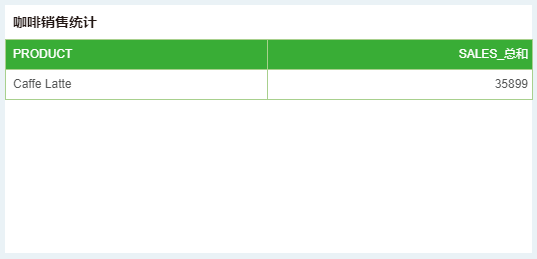|
<< Click to Display Table of Contents >> 过滤数据 |
  
|
|
<< Click to Display Table of Contents >> 过滤数据 |
  
|
参数可以用来过滤数据。通过为参数赋值,筛选出特定的数据。
下文以咖啡销售信息查询为例,为您介绍,如何通过参数赋值,看到想要的数据。
1)在仪表盘添加一个表组件,并绑定“Product”、“Sales‘,如下图所示。

2)点击“编辑参数”,打开编辑参数窗口。
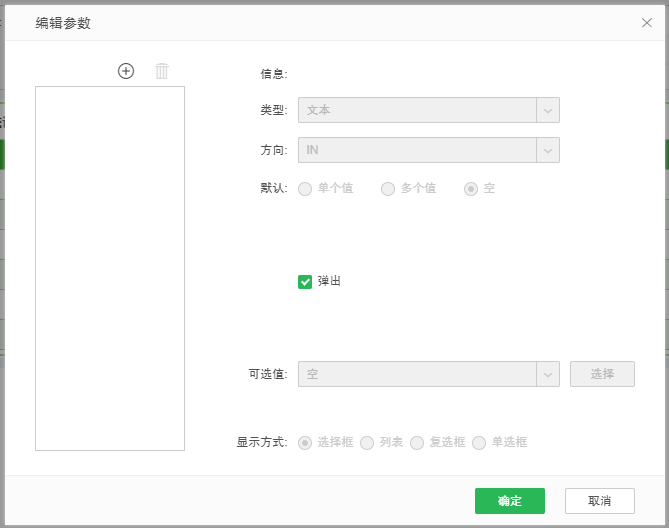
3)点击“添加”,为新参数命名为“产品”,如下图所示。
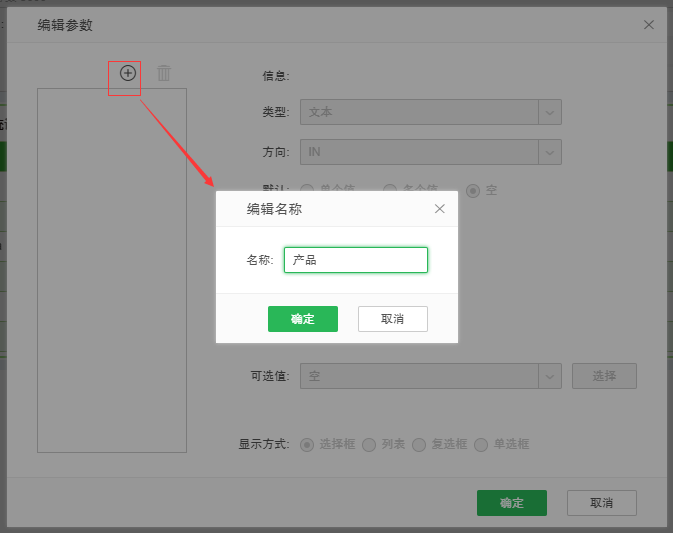
4)设置可选值。例如,选择可选值为“数据集”,那么当用户为参数赋值时,可以从数据集的某列数据中选择一个值。
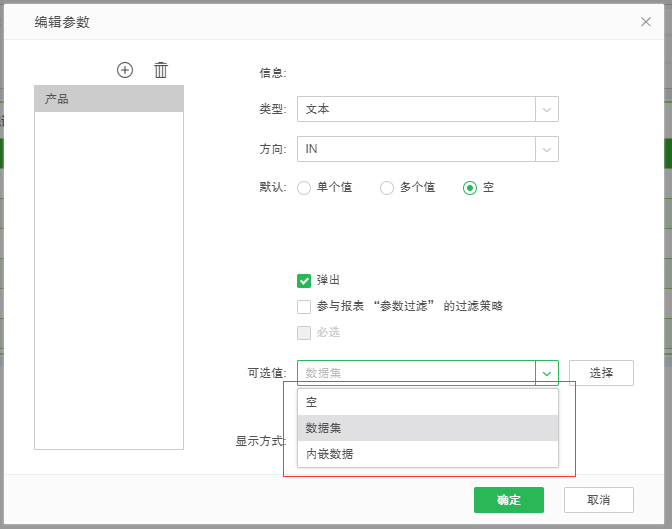
5)点击“选择”,选择一个数据集,然后选择该数据集中的一个数据列。该列数据的值就是可供选择的参数值。例如下图,将“咖啡销售统计”数据集中的“Product”列中的ID值作为可供选择的参数值。
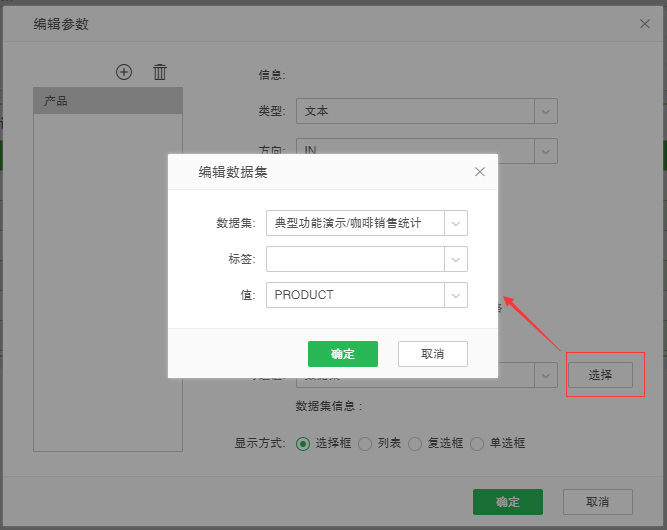
6)设置如何选择参数值。你可以通过选择框、复选框、单选框、列表的形式,选择一个参数值。例如,选择“列表”,如下图所示。
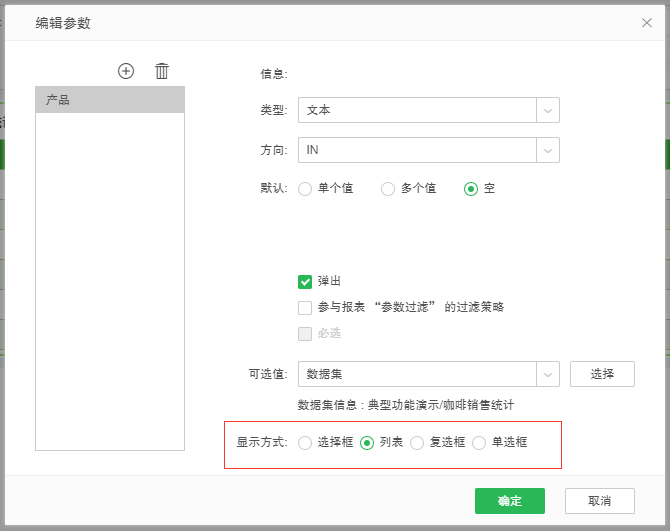
7)点击“确定”,完成参数的设置。
8)选中表格组件,为它设置过滤条件。右侧菜单中,选择“设置”->"过滤器”,打开过滤器窗口,如下图所示。
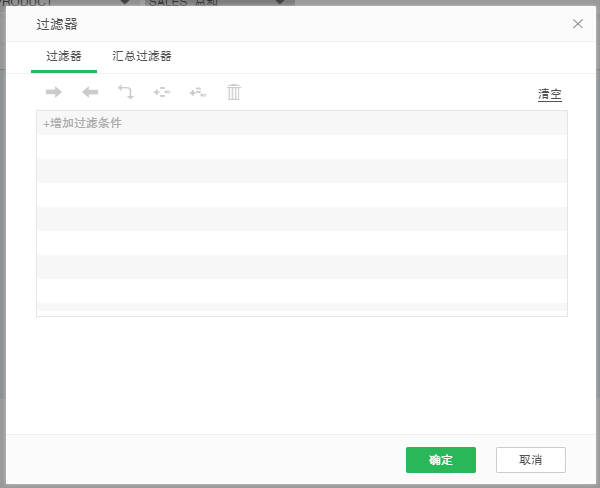
9)点击“增加过滤条件”,并设置条件为“ Product 是 =?{产品}”,即参数“产品”的值就是我们需要看到的Product。如果我们改变了参数"产品”的值,我们看到的订单信息也会随之变化。
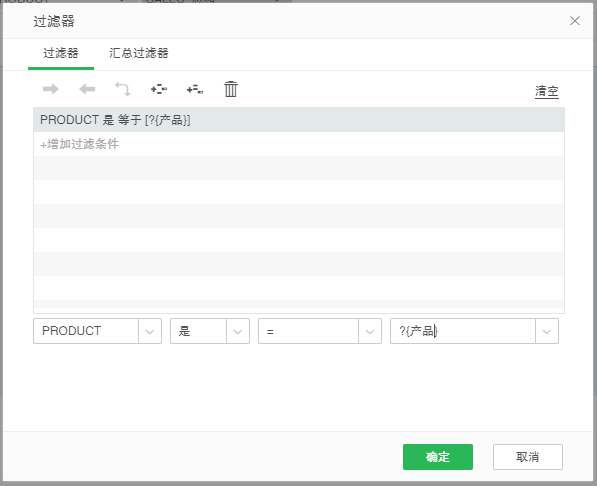
10)“确定”后,参数过滤就设置完成了。
下面就可以来看一下参数过滤的效果了。
1)在查看报告中,打开刚才的报告。在弹出的参数窗口,选择一个产品,例如“Caffe Latte”。
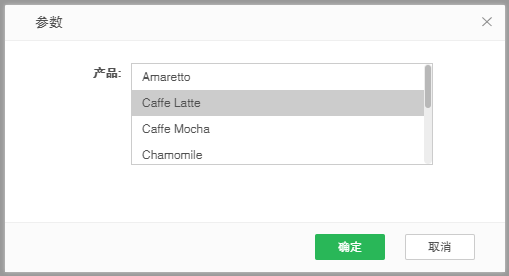
2)选择后,点击“确定”。报告中仅展示“Product”是“Caffe latte”的数据,如下图所示。